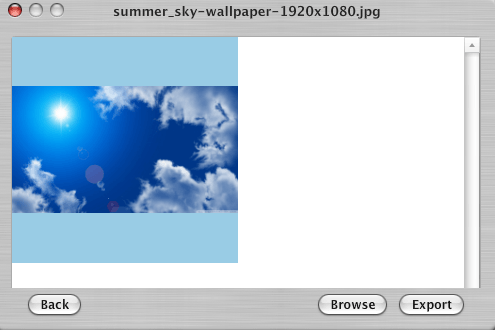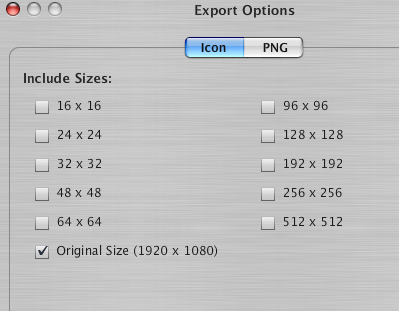Căutați o modalitate rapidă de a prelua orice imagine care este în format BMP, JPG sau PNG și ao converti într-o pictogramă Windows în format ICO? Există tone de seturi personalizate de icoane pe care le puteți descărca pentru Windows, dar dacă doriți cu adevărat să vă personalizați calculatorul, puteți crea un set de pictograme alcătuit, de exemplu, din fețele familiei dvs.!
pictogramele personalizate din propriile poze reprezintă un proces destul de simplu și, în majoritatea cazurilor, vă solicită să micșorați fotografia la dimensiunea corespunzătoare. Icoanele Windows sunt destul de mici, astfel încât primul lucru pe care trebuie să-l înțelegeți este că fotografia dvs. uimitoare pe plajă va arăta minuscule atunci când a fost convertită la o pictogramă de 16 × 16 sau 32 × 32 pixeli! puteți să vă jucați atunci când creați pictograma Windows. Există câteva moduri diferite în care puteți crea pictograma dvs., cea mai ușoară fiind utilizarea instrumentelor online. Puteți descărca un program desktop, însă nu este necesar. Voi menționa, de asemenea, un program pe care îl puteți utiliza pentru a crea pictograme Mac, care, din nefericire, nu am putut găsi un instrument online pentru.
Instrumente Online
ConvertIcon este un instrument online gratuit pentru conversia formatelor PNG, GIF și JPG în fișierele ICO. Ea are o treabă fantastică și are doar caracteristicile potrivite. De asemenea, am fost surprins de faptul că nu există anunțuri sau ferestre de tip pop-up sau orice alt tip de publicitate pe care le vedeți în mod normal cu servicii gratuite.
Când ajungeți pe site, faceți clic pe Începeți
Continuați și alegeți imaginea vă arată o previzualizare a miniaturilor. Va trebui să editați imaginea înainte de ao importa, deoarece site-ul web nu are opțiuni de decupare sau editare.
poate importa o singură imagine la un moment dat. Apoi, faceți clic pe Exportși veți alege diferitele dimensiuni pentru fișierul dvs. ICO, inclusiv 16 × 16, 24 × 24, 32 × 32, 48 × 48, 64 × 64, .
Odată ce ați selectat dimensiunile, faceți clic pe Salvați ca și ați terminat! Acesta va descărca un singur fișier ICO cu toate dimensiunile diferite pe care le-ați ales. Apoi, puteți utiliza această pictogramă în Windows. De exemplu, dacă doriți să schimbați o pictogramă de pe desktop pe această pictogramă nouă, faceți clic dreapta pe dosar și alegeți Proprietăți. Faceți clic pe fila Personalizațiși faceți clic pe butonul Modificare pictogramă.
butonul Răsfoițiși apoi navigați la dosarul în care ați salvat fișierul ICO exportat. Alegeți și ați terminat! Acum puteți chiar schimba dimensiunile icoanelor din Windows și dacă alegeți toate dimensiunile atunci când le exportați (pe care le-aș sugera), atunci dimensiunea pictogramei se va schimba automat. Iată un exemplu de pe desktopul meu.RW-Designer.com este un alt site care convertește imaginile în icoane fără probleme. Interfața este ușor diferită de ConvertIcon, dar altfel puteți realiza același lucru. Faceți clic pe butonul Alegeți fișierul și apoi alegeți unul dintre butoanele radio. Acest site încearcă să o facă puțin mai simplu, permițându-vă doar să alegeți sistemul de operare pentru care doriți pictogramele. Cu toate acestea, dacă doriți dimensiuni specifice, introduceți-le în caseta Dimensiuni personalizate. De asemenea, puteți alege să creați o pictogramă Fav sau o pictogramă a barei de instrumente, care poate fi utilă dacă dețineți un site web.
În cele din urmă, dacă doriți să creați pictograme pentru OS X, puteți descărca un program gratuit numit IMG3icns.Doar trageți și plasați imaginea în interfața programului și selectați ieșirea de export ca pictograme. Ei au, de asemenea, o versiune pro pentru un preț ciudat de 3.90 dolari, care vă permite să exportați icoane fav și iPhone icoane și, de asemenea, păstrează o istorie a tuturor icoanelor pe care le export. / p>
După cum puteți vedea, crearea propriilor icoane în Windows sau OS X este foarte ușoară. Dacă aveți întrebări legate de crearea de pictograme sau dacă nu puteți înlocui o pictogramă implicită cu propria pictogramă personalizată, anunțați-ne în comentarii și vom încerca să vă ajutăm. Bucurați-vă!